چگونگی پاک کردن حافظه کش DNS بر روی MAC , Windows , Chrome
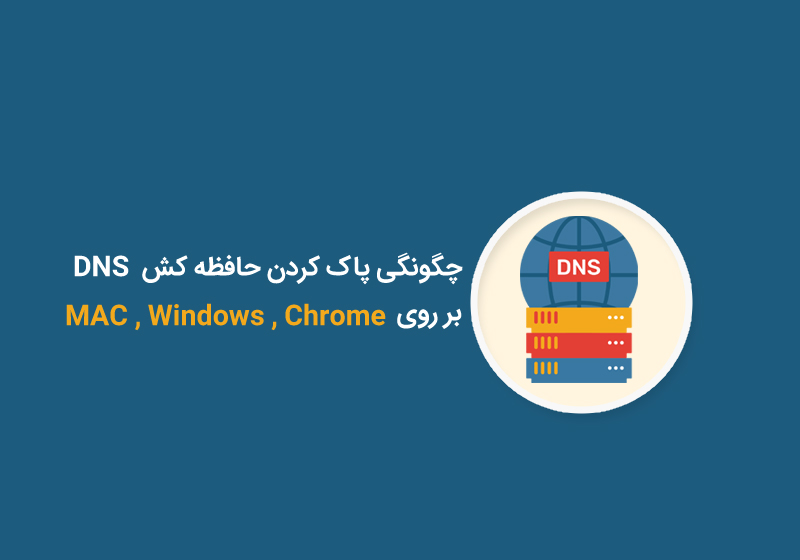
اگر از شما خواسته شده است که حافظه کش DNS خود را پاک کنید؟ این یک نکته عیب یابی است که به شما کمک می کند به ویژه پس از تغییر DNS به آخرین نسخه یک وب سایت دسترسی پیدا کنید.
اطلاعات DNS به مرورگر شما می گوید كه یك وب سایت را پیدا كند. رایانه شما این اطلاعات را در حافظه کش خود نگه می دارد تا به سرعت مرورگرها را در جهت صحیح نشان دهد.
در این مقاله ، ما به شما نشان خواهیم داد که چگونه حافظه کش DNS خود را در Mac ، Windows و Chrome پاک کنید. این به شما امکان می دهد تا به راحتی رکوردهای DNS ذخیره شده در دستگاه خود را تازه کنید و به شما در رفع مشکلات وب سایت کمک می کند.
DNS Cache چیست؟
حافظه کش DNS مانند یک کتاب آدرس است که با اطلاعات سرور دامنه (DNS) اطلاعات مربوط به هر وب سایتی که بازدید می کنید در رایانه شما ذخیره شده است.
DNS یا Domain Name Server یک فناوری است که آدرس IP مربوط به یک نام دامنه را به رایانه شما می گوید. برای کسب اطلاعات بیشتر ، به راهنمای ما در مورد نحوه کار نام دامنه مراجعه کنید.
ذخیره اطلاعات DNS در حافظه نهان محلی DNS به مرورگر شما کمک می کند تا به سرعت وب سایت را پیدا کند.
پس از وارد کردن آدرس وب سایت در مرورگر خود ، ابتدا اطلاعات DNS را در حافظه پنهان محلی جستجو می کنید. اگر مسیر را پیدا کند ، از حافظه نهان DNS برای بازدید از وب سایت استفاده می کند.
از طرف دیگر ، اگر اطلاعات در حافظه نهان محلی DNS نباشد ، مرورگر آن را از دیگر سرورهای DNS در سراسر اینترنت دریافت می کند.
این تضمین می کند که هر بار که از هر وب سایتی بازدید می کنید ، مرورگر شما برای بدست آوردن اطلاعات DNS مورد نیاز برای یافتن وب سایت در اینترنت ، کوتاهترین مسیر را طی می کند.
با این حال ، این ممکن است بعضی اوقات باعث دردسر شود. به عنوان مثال ، هنگامی که یک سایت وردپرس را به نام دامنه جدید منتقل می کنید یا وقتی WordPress را به سمت هاست جدید منتقل می کنید.
ممکن است اطلاعات DNS به سرعت در رایانه شما به روز نشود ، و ممکن است در نهایت به وب سایت قدیمی مراجعه کرده یا خطایی را پیدا نکردید. در نهایت به روز می شود ، اما چرا باید صبر کنید که بلافاصله حافظه نهان DNS را پاک کنید.
بیایید نگاهی بیندازیم که چگونه حافظه نهان DNS را در سیستم عامل های مختلف پاک کنیم.
نحوه پاک کردن حافظه نهان DNS در ویندوز
اگر از رایانه ویندوز استفاده می کنید ، در اینجا نحوه ذخیره حافظه نهان DNS بر روی دستگاه خود آورده شده است.
ابتدا باید بر روی دکمه شروع کلیک کرده و ابزار CMD (prompt prompt) را انتخاب کنید.
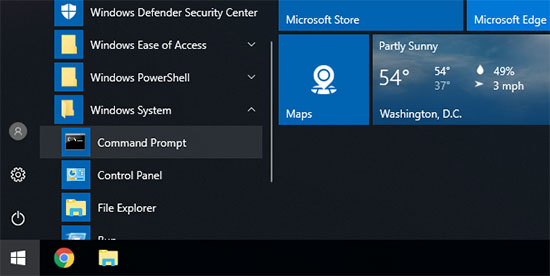
با این کار یک پنجره سریع فرمان راه اندازی می شود. در داخل آن باید متن زیر را وارد کنید:
ipconfig /flushdns
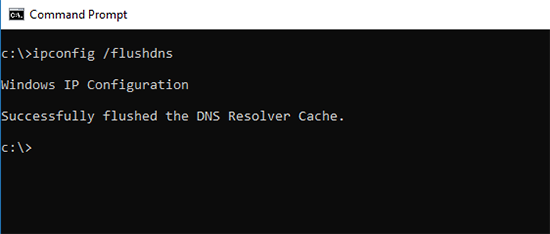
برای اجرای دستور بر روی دکمه enter کلیک کنید و ویندوز حافظه نهان DNS را باز می کند.
همه اینها است ، اکنون می توانید به وب سایت خود مراجعه کنید تا اطلاعات DNS به روز شده را دریافت کنید.
نحوه پاک کردن حافظه نهان DNS در macOS
اگر در رایانه Mac هستید ، برای پاک کردن حافظه نهان DNS ، مراحل زیر را دنبال کنید.
ابتدا باید برنامه Terminal را راه اندازی کنید. می توانید آن را در Launchpad در زیر پوشه “Other” پیدا کنید. همچنین می توانید با باز کردن Finder و رفتن به پوشه بApplications » Utilities آن را راه اندازی کنید.
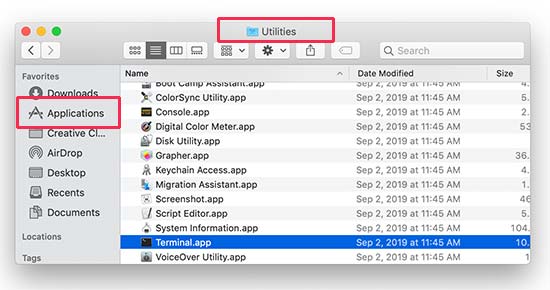
با این کار پنجره ترمینال در جایی که باید دستور زیر را وارد کنید راه اندازی می شود.
sudo killall -HUP mDNSResponder
از شما خواسته می شود رمزعبور حساب macOS خود را وارد کنید. این همان رمز عبوری است که برای ورود به رایانه خود استفاده می کنید.
پس از آن ، کامپیوتر شما حافظه کش DNS را روشن می کند. هم اکنون می توانید برای به دست آوردن جدیدترین اطلاعات DNS به وب سایت مراجعه کنید.
حافظه نهان DNS را در Chrome پاک کنید
Google Chrome همچنین یک حافظه کش DNS را به صورت خاص خود نگه می دارد و جدا از حافظه کش DNS است که توسط سیستم عامل شما ذخیره شده است.
اگر از Google Chrome به عنوان مرورگر اصلی خود استفاده می کنید ، لازم است حافظه کش DNS Chrome را نیز پاک کنید.
ابتدا باید آدرس زیر را در نوار آدرس مرورگر خود وارد کرده و Enter را روی صفحه کلید خود فشار دهید.
chrome://net-internals/#dns

با این کار صفحه تنظیمات داخلی خالص بارگیری می شود. از اینجا باید روی دکمه “پاک کردن حافظه نهان میزبان” کلیک کنید و Chrome حافظه نهان DNS را پاک می کند.
حال به خاطر داشته باشید که حافظه نهان DNS جدا از حافظه نهان مرورگر است.
مرورگر شما بسیاری از داده های وب سایت را در یک حافظه پنهان موقت ذخیره می کند تا به سرعت صفحات در بازدیدهای بعدی بارگیری شود.
اگر در مشاهده صفحه ای که به روز کرده اید اما نمی توانید تغییرات خود را ببینید ، مشکل دارید ، می خواهید حافظه نهان مرورگر را پاک کنید.
ما یک راهنمای گام به گام در مورد نحوه پاک کردن حافظه نهان مرورگر در همه مرورگرهای اصلی که می توانید دنبال کنید ، داریم.
نحوه بررسی بروزرسانی های DNS
وقتی وب سایت وردپرس خود را به هاست جدید منتقل می کنید و یا ثبت دامنه خود را به یک ثبت دامنه جدید منتقل می کنید ، باید تنظیمات DNS خود را تغییر داده و آنها را به مکان جدید انتقال دهید.
هنگامی که این تغییرات را تحت تنظیمات دامنه خود اعمال می کنید ، مدت زمان طولانی طول می کشد تا تغییرات در سراسر اینترنت پخش شوند. این ممکن است در هر جایی بین چند ساعت تا چند روز طول بکشد.
در این مدت دامنه شما بعضا به مکان قدیمی اشاره می کند و بعضی اوقات به مکان جدید اشاره می کند. این بستگی به موقعیت جغرافیایی شما دارد و اینکه DNS برای مرورگرهای شما از کدام سرور درخواست می کند.
با استفاده از ابزارهای آنلاین مانند Checker DNS می توانید نحوه انتشار این تغییرات DNS در سراسر جهان را بررسی کنید.
به سادگی نام دامنه خود را وارد کنید ، و DNS را از مکانهای مختلف جغرافیایی پراکنده در سراسر دنیا منتقل می کند.
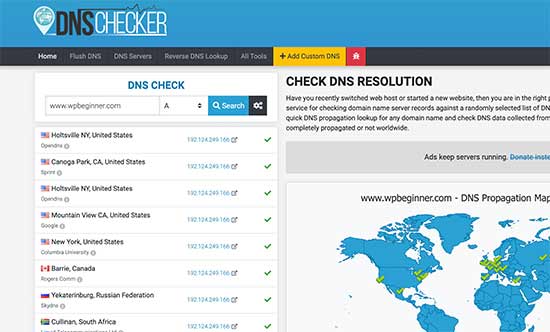
اگر همه مکان ها همان آدرس IP را با یک علامت سبز نشان دهند ، بنابراین این بدان معنی است که تغییرات DNS که ساخته اید اکنون در سراسر اینترنت به روز شده اند.
امیدواریم این مقاله به شما کمک کند یاد بگیرید که چگونه به راحتی می توانید حافظه کش DNS خود را در دستگاه های مختلف پاک کنید.

